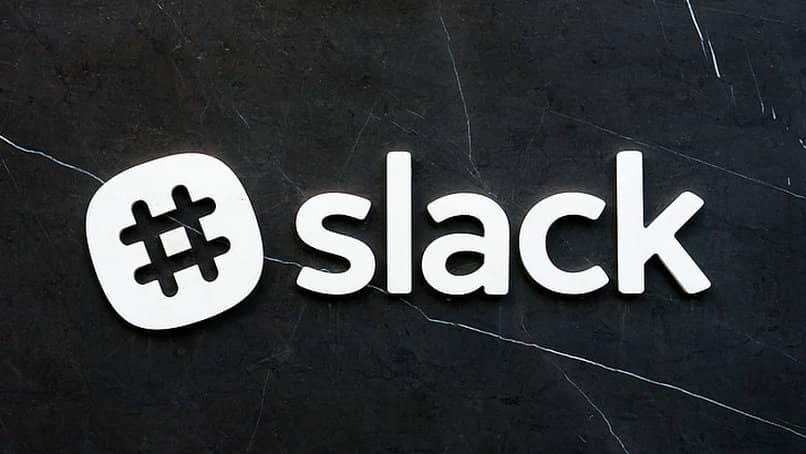
Slack on yksi hyödyllisimmistä alustoista pitämään yrityksen jäsenet yhteydessä. Tästä syystä saatat olla kiinnostunut tietämään kuinka muodostaa yhteys Slackiin ja hallita yhdistettyjä tilejäsi ja tässä artikkelissa tarjoamme sinulle vastauksen.
Mikä on löysä?
Slack on foorumi jaa viestejä kanavien kautta. Käyttäjät voivat lähettää ja vastaanottaa tietoja toimiakseen yhdessä yhdistämällä työkaluja ja jakamalla yritykselle tärkeitä palveluita.
Työtiloista puhutaan usein Slackissa, koska ne ovat osa tiettyä kanavaa, jossa yrityksen tiimin tai osaston jäsenet voivat jakaa ideoita, ehdotuksia ja yleensä pystyä tekemään yhteistyötä Internetin käytön kautta.
Kuinka Slack toimii?
Se toimii Työtilat ja eri kanavat, jotka foorumin jäsenet tai käyttäjät ovat järjestäneet. Tässä mielessä viestejä ja tiedostoja voidaan jakaa kustakin kanavasta yrityksen jäsenten välillä ja jopa eri toimipisteille tarvittaessa.
On tärkeää mainita, että tiedot jaetaan avoimesti ja että alusta tarjoaa myös hakuhistorian, jolla pääset nopeasti käsiksi Slackiin kuuluviin viesteihin, tiedostoihin, kanaviin ja ihmisiin. Jotkut organisaatiot haluavat kuitenkin ladata Google Meet -sovelluksen suorittamaan samat tehtävät.
Kuinka muodostaa yhteys Slackiin ja hallita yhdistettyjä tilejäsi
Jotta voit muodostaa yhteyden Slackiin, sinulla on oltava Internet-yhteys työtilan jäsen tällä alustalla ja noudata alla esitettyjä vaiheita.
Avaa Slack-sovellus sähköpostilla
Voit kirjautua Slackiin sähköpostilla. Tätä varten sinun on mentävä tietokoneellasi olevaan verkkoselaimeen ja kirjauduttava sisään sähköpostilla. Sinun pitäisi tietää, että jos tarvitset kertakirjautuminen tai kertakirjautuminen Sisäänkirjautumisen viimeistely edellyttää ylimääräistä menettelyä, joka koostuu todennuksesta kertakirjautumisen tarjoajan kanssa.
Myöhemmin saat vahvistuskoodin, joka sinun on annettava Slack-verkkosivustolle. Siksi työtila avautuu, ja jos sinulla on erilaisia tiloja, voit käyttää Käynnistä-painiketta päästäksesi niihin.
Muodosta yhteys Slackiin Googlesta
Toinen vaihtoehto kirjaudu sisään Slackiin on käyttää Googlea. Avaa sovellus tietokoneellasi ja paina ”Kirjaudu” -painiketta. Muista, että tätä varten sinun on ensin ladattava ja asennettava Slack tietokoneellesi. Jos et ole vielä tehnyt niin, siirry viralliselle Slack-verkkosivustolle ja paina ”Lataa” -painiketta.

Siirry sitten selaimeesi ja paina vaihtoehtoa ”jatka Googlen kanssa” ja siirry kohtaan valitse tilisi. Sitten voit nähdä työtilan. Voit käyttää erilaisia työtilojasi Käynnistä-painikkeella.
Kirjaudu sisään eri työtiloihin
Jotta voit kirjautua eri työtiloihin, sinun on annettava tietokoneiden sovellus ja valittava siellä työtila. Paina sitten plusmerkkiä, joka näkyy käyttöliittymän vasemmalla puolella. Noudata sitten yllä olevia vaiheita aloittaaksesi joko sähköpostitse tai Googlen kautta.
Yhdistettyjen tilien hallinta
Jotta hallita yhdistettyjä tilejäsi Sinun tulisi ottaa huomioon kirjautumispainike, koska tämä on turvallisin ja nopein tapa käyttää muita sovelluksia Slackista.
Lisäksi on kätevää, että kirjoittaessasi Slackiin yhdistettyä sovellusta, painat tähän toimintoon liittyvää painiketta. Esimerkiksi, jos päätät asentaa Skypen ja haluat linkittää sen, muista napsauttaa ”valtuuta”, jotta voit vahvistaa henkilöllisyytesi ja valtuuttaa palvelun, jos teet tätä tehtävää ensimmäistä kertaa.
Irrota linkitetyt sovelluksesi
Jos haluat irrottaa linkitetyt sovellukset, napsauta ”Sovellukset”. Valitse sitten oikeassa yläkulmassa oleva sovellushakemisto ja paina Hallinta-vaihtoehtoa.
Napsauta ”Yhdistetyt tilit” ja valitse sitten sovellukset, jotka haluat poistaa. Paina lopuksi ”Katkaise yhteys”. Tällä tavalla voit peruuttaa valtuutus yhdistää sovelluksia Slack-tiliisi.